| TuneUp Utilities 2013 は、Windows 8.1 の環境でもご利用いただけます。
| Windows8.1環境に新規インストールする場合 |
インストール後にTuneUp Utilities 2013 を起動すると、以下の画面が表示されることがあります。
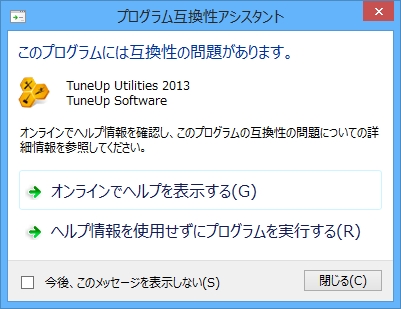
この画面が表示される場合は、Windows Updateを行い、最新の更新プログラムを適用してください。Windows 8.1 用更新プログラム「KB2887595」が適用された環境では、この画面は表示されません。設定で画面を表示させないようにする場合は、「今後、このメッセージを表示しない」にチェックを入れます。「ヘルプ情報を使用せずにプログラムを実行する」をクリックすると、TuneUp Utilities 2013 が起動します。 |
- Windows 8 からWindows 8.1 にOSをアップグレードする場合は、予めTuneUp Utilities 2013 を最新の状態に更新してからアップグレードするか、OSをWindows 8.1 にアップグレードした後TuneUp Utilities 2013を最新の状態に更新してください。
- 更新プログラムを確認して適用する詳細はこちらをご覧ください。
【参考】
Windows 8.1 のPCに、製品CDで新規インストールすると、インストールやアップデートの際に以下の画面が何度も表示されます。
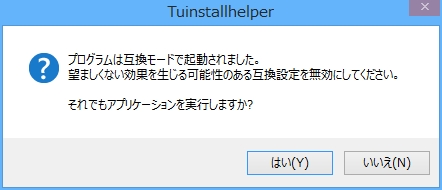
この画面は、最新のアップデータからインストールを行った場合は表示されません。いったん「いいえ」でインストールをキャンセルし、最新のアップデータにてインストールしてください。
「はい」をクリックしてインストールを継続して完了した場合は、TuneUp Utilities 2013の画面上からから更新プログラムを確認して適用することも可能です。詳細はこちらをご覧ください。 |

